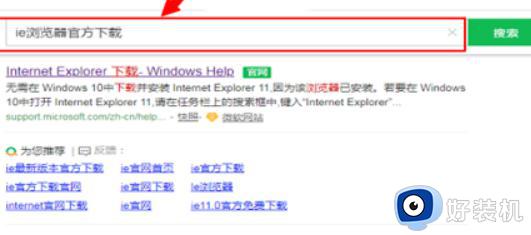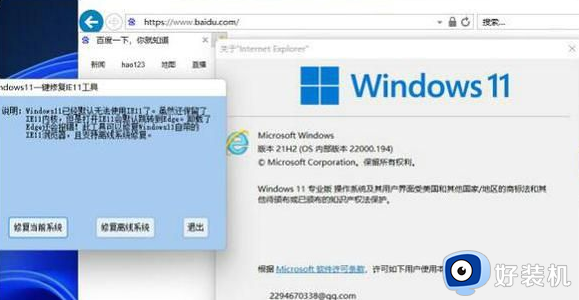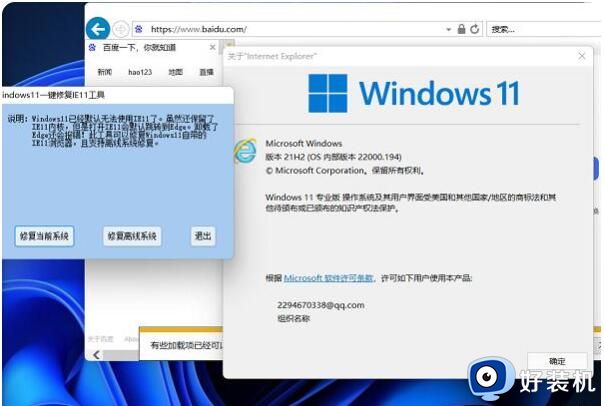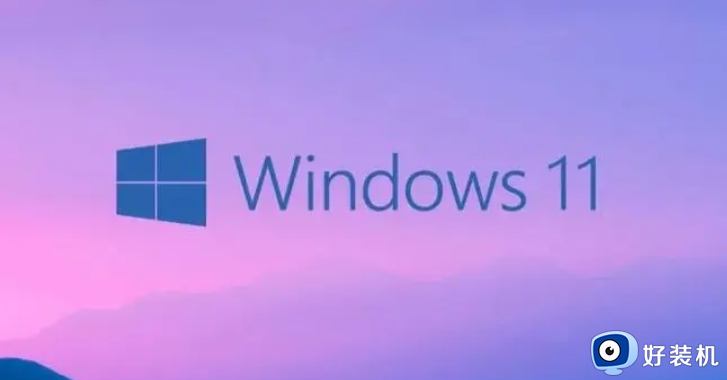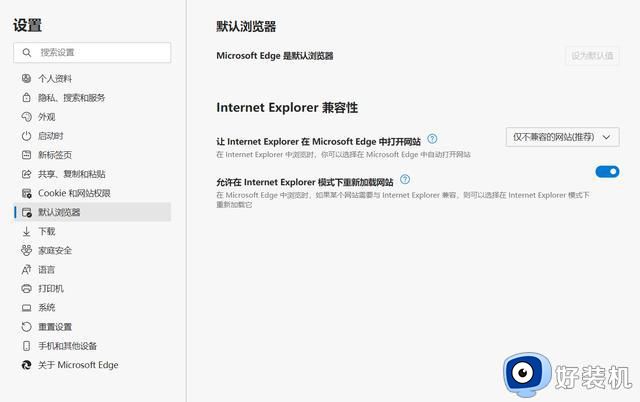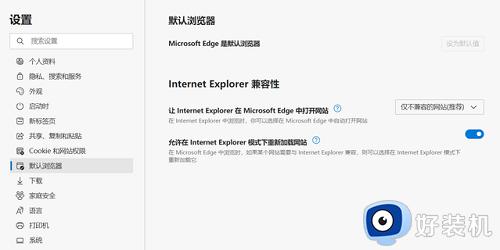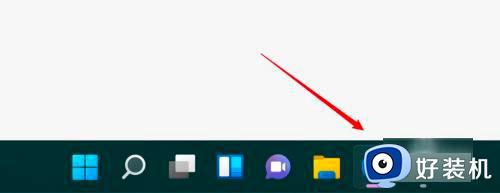windows11安装ie浏览器的方法 win11怎么安装ie浏览器
时间:2024-04-15 08:28:16作者:huige
ie浏览器是很经典的一款浏览工具,而在wndows11系统中,默认浏览器是edge,可是很多人用不大习惯,就想要安装ie浏览器来使用,那么win11怎么安装ie浏览器呢,有需要的用户们,可以跟着笔者一起来学习一下Windows11安装ie浏览器的详细操作方法吧。
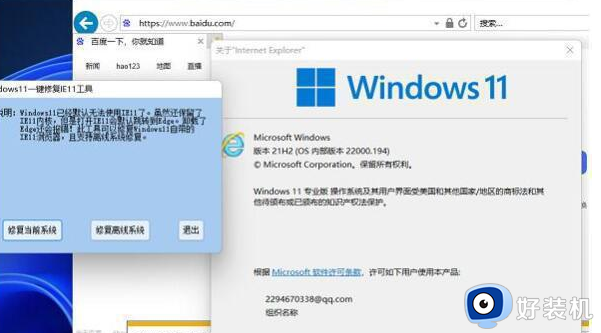
方法如下:
1、在任务栏中点击【搜索】,输入“IE浏览器”搜索找到本地应用IE浏览器可打开使用。2、也可以通过【开始】菜单,找到【Windows附件】下方的【Internet Explorer】可打开使用。
3、如果以上方法都无法打开,可能是因为为开启该功能。使用快捷键【Win+X】打开任务栏菜单。
4、点击【程序和功能】进入设置。
5、在左上角找到【启用或关闭 windows 功能】。
6、最后找到【Internet Explorer】勾选打开,可通过上方的方法打开IE浏览器。
以上给大家介绍的就是win11安装ie浏览器的详细方法了, 有需要的小伙伴们可以参考上述方法步骤来进行安装吧。